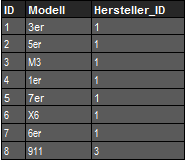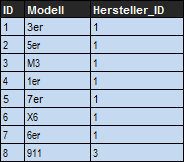Letzte Änderung 15.02.2011
Verknüpfung mit Datenbanktabellen |
Die Verknüpfung einer Virtuellen Tabelle mit einer Datenbanktabelle erfolgt im VT-Editor durch die Angabe einer Datenbanktabelle bei Allgemein > Tabelle festgelegt. Ggf. ist zusätzlich die Angabe des Schemas nötig. Wenn Sie eine Virtuelle Tabelle durch Import der Datenbanktabelle generieren lassen, wird der Name der Datenbanktabelle automatisch hier übernommen. Zwischen Groß- und Kleinschreibung wird hier nicht unterschieden. Um den VT-Editor aufzurufen, klicken Sie eine bereits existierende Virtuelle Tabelle mit Doppelklick im Projektmanagement an, oder legen Sie eine neue Virtuelle Tabelle über Datei > Neu > Virtuelle Tabelle an.

Hinweis: Die Namen von Virtueller Tabelle und Datenbanktabelle müssen nicht zwingend identisch sein. Dies ist jedoch auf Grund besserer Wartbarkeit empfehlenswert. |
Verknüpfung mit GUI-Komponenten im GUI-Builder |
Eine Virtuelle Tabelle verknüpfen Sie mit einer GUI-Komponente, indem Sie die Virtuelle Tabelle mit der Maus aus dem Projektmanagement heraus per drag&drop auf die GUI-Komponente im GUI-Builder ziehen.
1.Fügen Sie eine XdevTable in die Arbeitsfläche ein und verbreitern Sie diese.

2.Klicken Sie die Virtuelle Tabelle Fahrzeuge im Projektmanagement an und ziehen Sie diese per drag&drop auf die XdevTable, wodurch die Spalten der Virtuellen Tabelle von der XdevTable angezeigt werden.

Mit der Verknüpfung wird die Virtuelle Tabelle in den Eigenschaften der GUI-Komponente bei Virtuelle Tabelle hinterlegt. Gleichzeitig wird im Programmcode der Methodenaufruf setModel( ) generiert und die Virtuelle Tabelle als Parameter übergeben, z.B. table.setModel(Fahrzeuge.VT, "*", true).

Programmatische Verknüpfung mit GUI-Komponenten |
Die programmatische Verknüpfung einer Virtuellen Tabelle mit einer GUI-Komponente erfolgt mit Hilfe der Methode setModel( ), die von sämtlichen GUI-Komponenten zur Verfügung gestellt wird. Die zu verknüpfende Virtuelle Tabelle wird dabei als Parameter übergeben, z.B. table.setModel(Fahrzeuge.VT). Mit der Zuweisung einer Virtuellen Tabelle werden die Daten der Virtuellen Tabelle automatisch von der GUI-Komponente angezeigt, sofern diese bereits Daten enthält.
table.setModel(Fahrzeuge.VT); |
Falls die Virtuelle Tabelle noch keine Daten enthält, können Sie eine zweite Variante (Überladung) der setModel( ) Methode verwenden, die eine Abfrage auf die jeweilige Datenbanktabelle durchführt, z.B. setModel(VirtualTable vt, String columns, boolean queryData). Mit columns gegben Sie als Zeichenkette alle Spalten an, die in der XdevTable sichtbar sein sollen, z.B. "ID, MODELL". Dennoch werden bei der Abfrage immer alle Spalten selektiert. Mit true legen Sie fest, dass die Datenbankabfrage durchgeführt wird. Mit false wird lediglich die Virtuelle Tabelle mit der GUI-Komponente verknüpft und ggf. vorhandene Daten angezeigt, eine Datenbankabfrage erfolgt jedoch nicht.
table.setModel(Modelle.VT,"*",true); |
DB: Modelle |
|
VT: MODELLE |
|
GUI: XdevTable |
|
|
|
|
|
|
|
|
Aufnahme des Abfrageergebnisses |
Ausgabe der Daten der Virtuellen Tabelle |
Alle GUI-Komponenten die Daten anzeigen können, stellen eine setModel( ) Methode zur Verfügung, mit der Sie eine Virtuelle Tabelle zuweisen können. Je nach Komplexität der Komponente müssen entsprechende Parameter übergeben werden:
●XdevTable - table.setModel(vt)
●XdevComboBox - comboBox.setModel(vt,itemCol,dataCol)
●XdevListBox - listBox.setModel(vt,itemCol,dataCol)
●XdevFormular - formular.setModel(row,vt)
●XdevTree - tree.setModel(vt,rootsColName,rootsID,idColName,ownerColName,captionColName,dataColName)